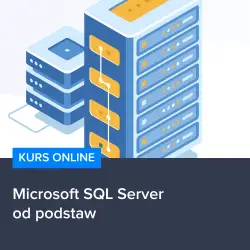Czy zastanawiałeś się kiedyś, jak sprawdzić wersję SQL Server? Jeśli tak, to jesteś we właściwym miejscu! W tym artykule dowiesz się, jak w prosty i szybki sposób sprawdzić, jaką wersję tego popularnego serwera bazodanowego masz zainstalowaną na swoim komputerze. To niesamowicie przydatne, zwłaszcza jeśli pracujesz z różnymi wersjami SQL Server i potrzebujesz mieć pełną kontrolę nad swoim środowiskiem programistycznym. Przeczytaj dalej, a na pewno znajdziesz przydatne informacje, które pomogą Ci w Twojej pracy!
Główna część artykułu
Jak sprawdzić wersję SQL Server?
Jeśli jesteś osobą pracującą z różnymi wersjami SQL Server, na pewno wiesz, jak ważne jest mieć pełną kontrolę nad swoim środowiskiem programistycznym. Sprawdzanie wersji SQL Server może być istotnym krokiem w celu zapewnienia zgodności i odpowiedniego funkcjonowania Twojej pracy. Ale jak to zrobić w prosty sposób?
Command Line do sprawdzania wersji
Pierwszym sposobem na sprawdzenie wersji SQL Server jest użycie Command Line. Wpisz jedną z poniższych komend w programie Command Prompt lub w PowerShell:
– Wersja SQL Server: SELECT @@VERSION
– Wersja tylko dla składników silnika bazy danych: SELECT SERVERPROPERTY(’ProductVersion’)
– Numer głównego wydania: SELECT SERVERPROPERTY(’ProductMajorVersion’)
– Numer wydania cu (aktualizacja kumulatywna): SELECT SERVERPROPERTY (’ProductUpdateLevel’)
– Numer głównego wydania + wydanie cu: SELECT SERVERPROPERTY(’ProductMajorVersion’) + ’.’ + CAST(SERVERPROPERTY(’ProductUpdateLevel’) AS VARCHAR(10)) AS 'Sql Version’
To naprawdę proste! Po wpisaniu jednej z tych komend, otrzymasz pełne informacje o wersji SQL Server.
Wykorzystanie Microsoft SQL Server Management Studio
Drugim sposobem jest użycie Microsoft SQL Server Management Studio. Wystarczy połączyć się z serwerem baz danych za pomocą swojego klienta SQL i następnie wykonać następujące kroki:
1. Otwórz Microsoft SQL Server Management Studio.
2. Połącz się z serwerem baz danych.
3. Kliknij prawym przyciskiem myszy na serwerze i wybierz opcję „Właściwości”.
4. W nowym oknie znajdziesz informacje o wersji SQL Server.
Tak więc, korzystając z Microsoft SQL Server Management Studio, możesz szybko i łatwo sprawdzić, jaką wersję SQL Server masz zainstalowaną na swoim komputerze.
Zachęcamy do skorzystania z polecanych kursów
Jeśli chcesz poszerzyć swoją wiedzę na temat SQL Server i nauczyć się jak zoptymalizować swoje zapytania oraz wykorzystywać język T-SQL, polecamy skorzystanie z poniższych kursów:
– Kurs Microsoft SQL Server – Od podstaw
– Kurs T-SQL w Microsoft SQL Server – Od podstaw
Te kursy pomogą Ci w pełni wykorzystać możliwości SQL Server i podnieść swoje umiejętności programistyczne. Nie zwlekaj, zapisz się już teraz i stwórz solidne fundamenty w pracy z SQL Server!
Rozwijaj swoje umiejętności z polecanymi kursami video:
Inne kursy, które mogą Cię zainteresować:
-

Access – formularze i raporty
79.00 zł Przejdź do kursuPrzejdź do kursu -

Access – kwerendy
79.00 zł Przejdź do kursuPrzejdź do kursu -

Access – programowanie w VBA
79.00 zł Przejdź do kursuPrzejdź do kursu -

Access 2007
49.00 zł Przejdź do kursuPrzejdź do kursu -

Access 2010 esencja
49.00 zł Przejdź do kursuPrzejdź do kursu -

Access 2013 od podstaw
79.00 zł Przejdź do kursuPrzejdź do kursu -

Adobe Flash Pro CS5 – esencja
49.00 zł Przejdź do kursuPrzejdź do kursu -

Adobe InDesign CS5 – esencja
49.00 zł Przejdź do kursuPrzejdź do kursu -

After Effects – tworzenie czołówek
99.00 zł Przejdź do kursuPrzejdź do kursu -

Android – podstawy tworzenia aplikacji
99.00 zł Przejdź do kursuPrzejdź do kursu -

Android – praktyczny projekt aplikacji
159.00 zł Przejdź do kursuPrzejdź do kursu -

Android – tworzenie aplikacji
59.00 zł Przejdź do kursuPrzejdź do kursu -

Android – tworzenie aplikacji w praktyce
119.00 zł Przejdź do kursuPrzejdź do kursu -

Angular – profesjonalne techniki pracy
129.00 zł Przejdź do kursuPrzejdź do kursu -

Angular 4 – od podstaw
99.00 zł Przejdź do kursuPrzejdź do kursu -

Angular 4 – zaawansowany
129.00 zł Przejdź do kursuPrzejdź do kursu -

Arduino – praktyczny projekt robota
99.00 zł Przejdź do kursuPrzejdź do kursu -

Arduino dla początkujących
139.00 zł Przejdź do kursuPrzejdź do kursu -

ASP.NET Core – budowa aplikacji
99.00 zł Przejdź do kursuPrzejdź do kursu -

Bash – skrypty i automatyzacja
99.00 zł Przejdź do kursuPrzejdź do kursu -

Bazy Danych MySQL
49.00 zł Przejdź do kursuPrzejdź do kursu